説明機能仕様ダウンロード画像使い方
システム上の古いドライバーをチェックして、最新バージョンをインストール
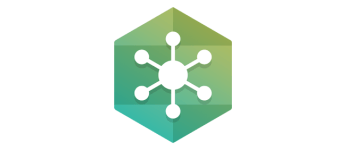
Windows パソコンにインストールされている古いドライバを検索し、すべてのドライバを最新のドライバに更新することができるドライバ更新アプリ。問題が発生した場合に、ドライバを以前のバージョンにロールバックすることもできます。
DriverHub の概要
DriverHub を使用すると、コンピュータをすばやくスキャンして古いドライバを探し、インストール可能な最新のドライバーを見つけて表示し、インストールすることができます。
DriverHub の機能
DriverHub の主な機能です。
| 機能 | 概要 |
|---|---|
| メイン機能 | ドライバの更新 |
| 機能詳細 | ・コンピュータの古いドライバをスキャン ・ドライバの更新 ・ドライバの復元 ・システムユーティリティへのアクセス |
ワンクリックですべてのドライバをスキャンして更新できます
DriverHub は、Windows PC にインストールされている古いドライバを更新したり、不足しているドライバをインストールすることができるアプリケーションです。
ボタンをクリックするだけで、PC 内の古いドライバを探し出してリストアップし、最新バージョンのドライバにアップデートすることができます。
ドライバを以前のバージョンに復元できます
DriverHub にはドライバの「復元」機能があり、インストールして更新したドライバを以前のバージョンに戻すことができるので、ドライバの更新後に何か問題が発生した場合に対処することができます。
ほかには、Windows のプログラムと機能やコマンドプロンプト、ディスプレイ設定やディスクの管理などにすばやくアクセスできる機能もあります。
かんたんに使用できるドライバ更新ソフト
DriverHub は、かんたんな操作で Windows PC のドライバを更新できるアプリケーションです。インターネット検索やそのほかのアプリを使用して手間をかけてドライバを探す必要なく、すべてのドライバをアップデートできます。
機能
- コンピュータの古いドライバ、不足しているドライバをスキャン
- ドライバのインストール/更新
- ドライバの復元
- システムユーティリティへのアクセス
仕様
価格:無料
動作環境:Windows 7|8|8.1|10|11
メーカー:DriverHub
使用言語:日本語ほかマルチ言語
最終更新日:
2日前 (2025/12/04)
ダウンロード数:1132
使い方
インストール
1.インストール方法
- インストーラを起動するとセットアップウィザードが開始します。[インストール]ボタンをクリックします。
- サードパーティソフトウェアのインストールが勧められます。必要ない場合は[拒否]をクリックします。
- インストールが完了しました。[実行]をクリックするとアプリケーションを起動できます。
基本的な使い方
1.ドライバを更新する
- 「ドライバをインストール」画面を開きます。
- [今すぐ見つける]ボタンをクリックして、システムのドライバをスキャンします。
古いドライバが見つかると表示されます。
- [インストール]をクリックしてドライバのインストールを開始します。
- アップグレードを勧める画面が表示されます。[続行する]をクリックします。
- ドライバのインストールが完了しました。
2.ドライバを復元する
「復元」画面では、更新したドライバを以前のバージョンに戻すことができます。
- 復元したいドライバを選択し、[復元する]ボタンをクリックします。
- 「インストールが成功しました」と表示されれば完了です。

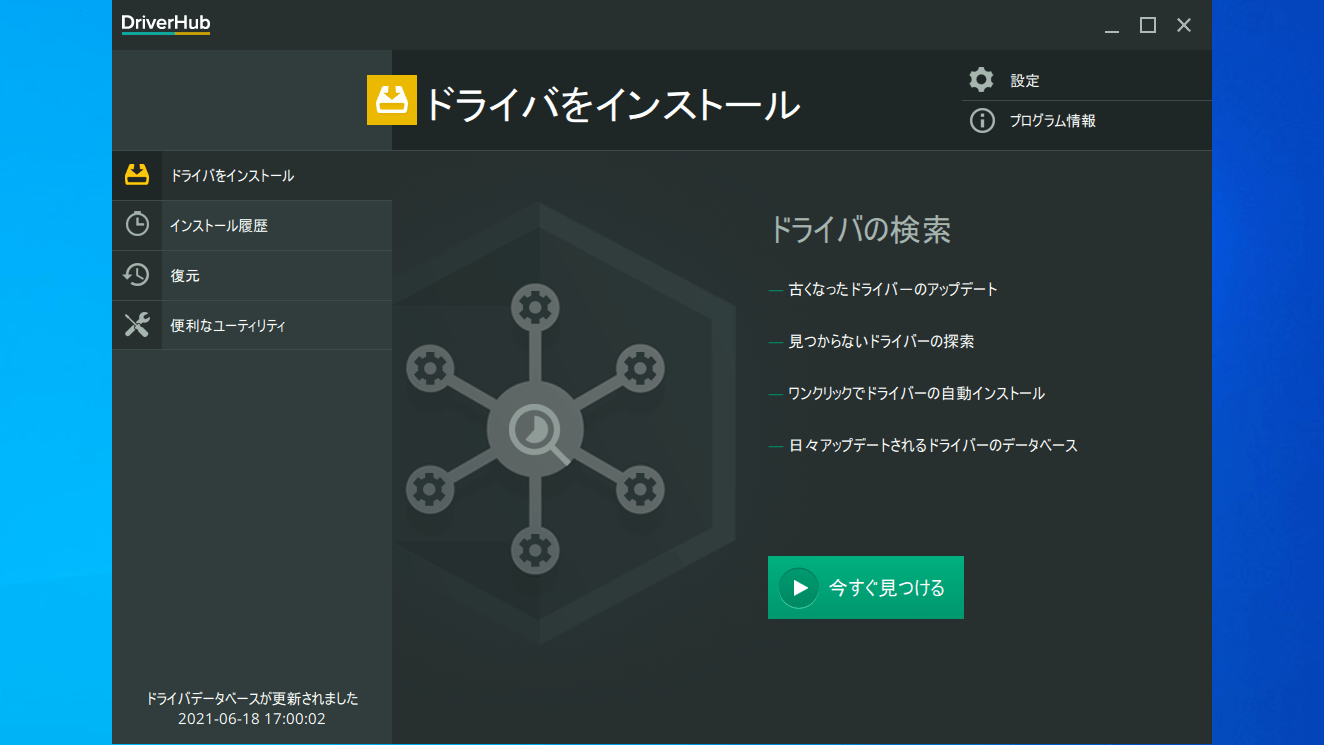
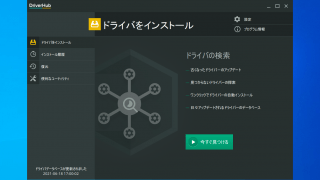
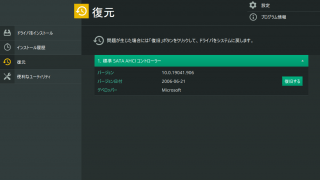
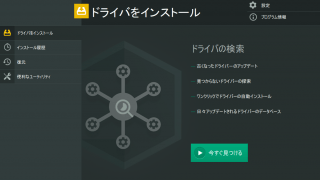
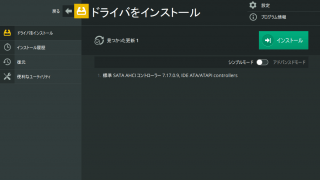
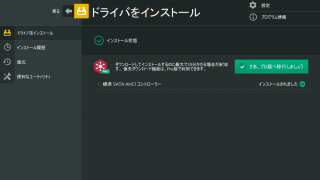
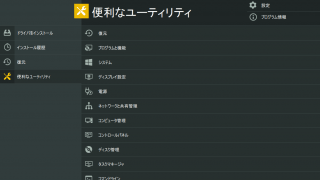
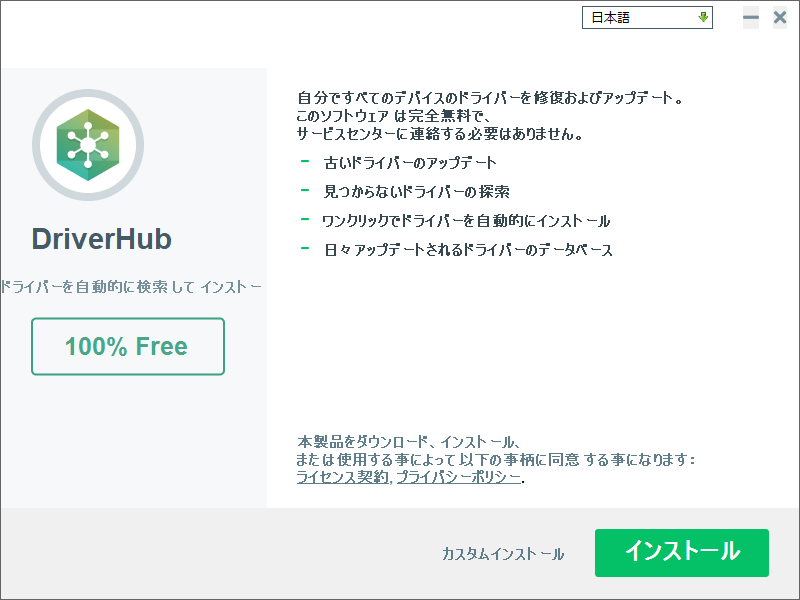
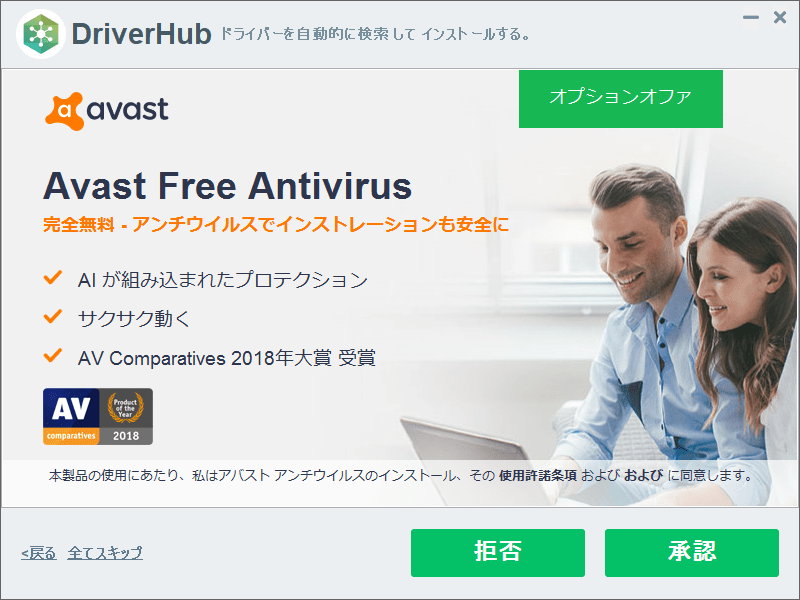
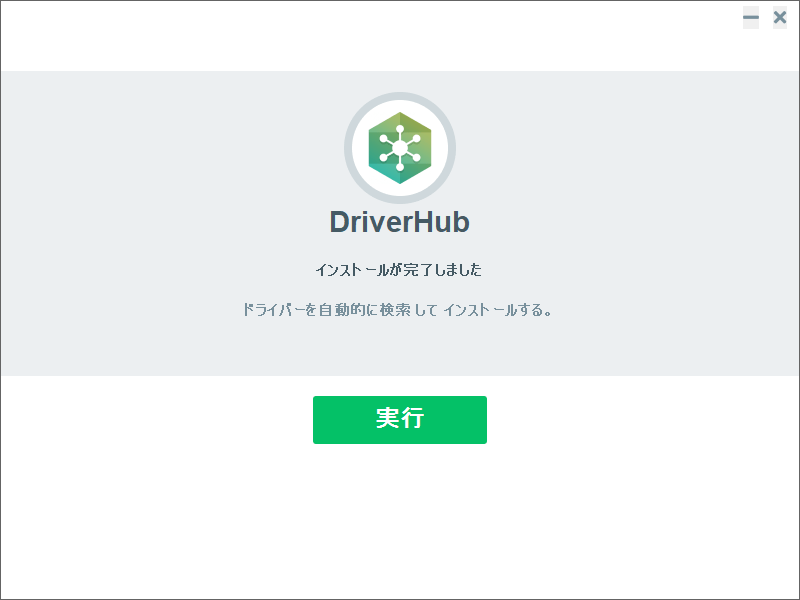
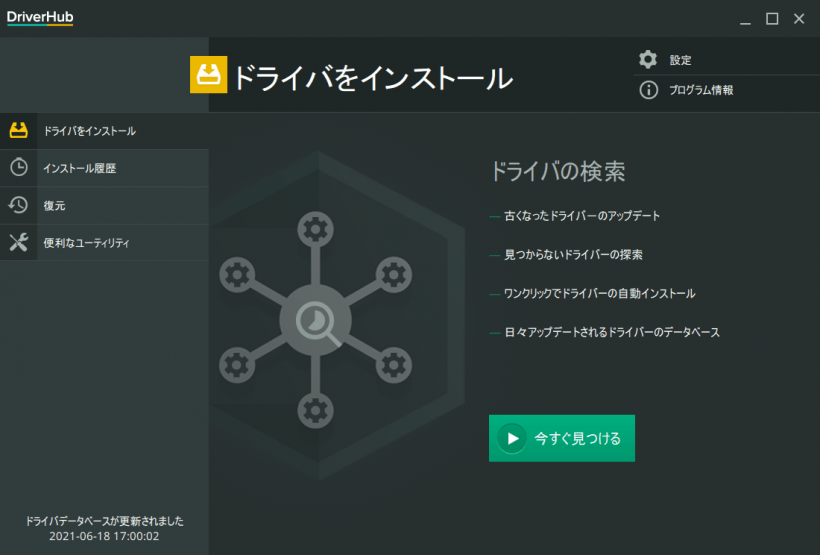
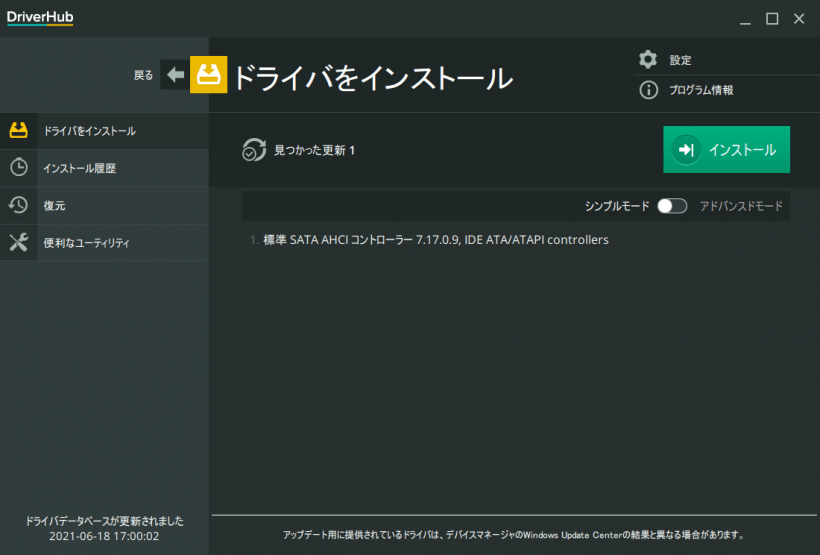
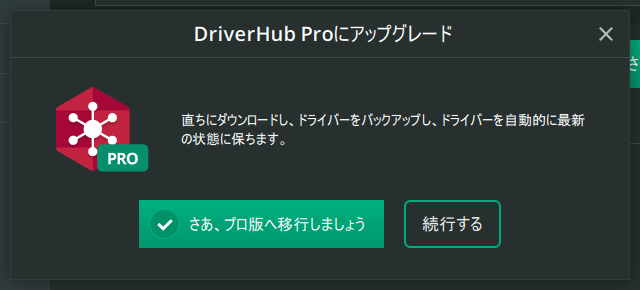
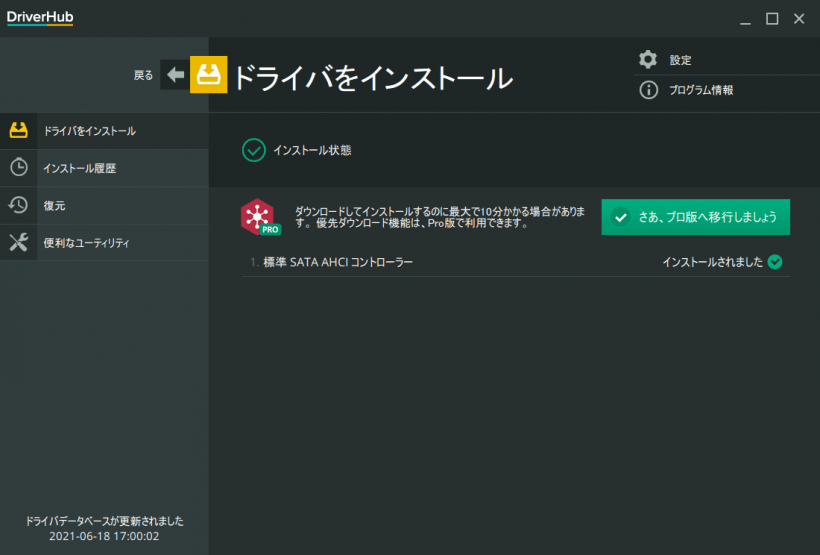
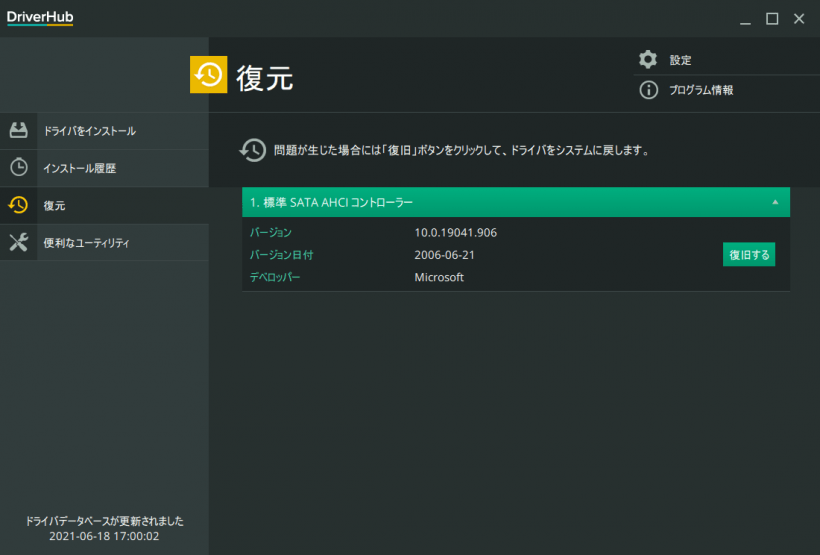
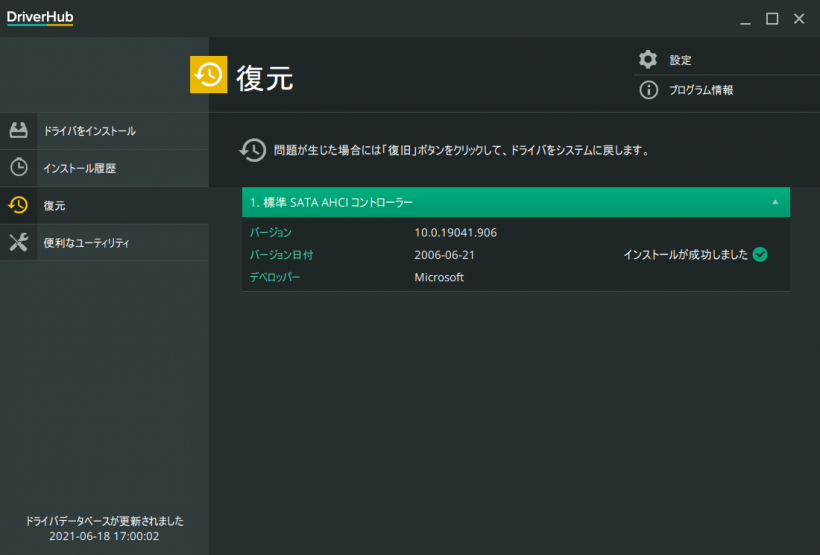
DriverHub は、どなたでも無料で使用できます。